Nagtataka ka ba kung paano mag-incognito sa iyong web browser at ano ang ibig sabihin nito? Ang Incognito Mode ay isang kapaki-pakinabang na tool na pumipigil sa iyong browser mula sa pag-save ng data tungkol sa iyo at sa mga website na binibisita mo. Habang ang bawat pangunahing browser ay nag-aalok ng pribadong pag-browse, ang tampok na ito ay nasa ilalim ng iba’t ibang mga pangalan. Pinangalanan itong incognito mode sa Chrome, tinawag ito ng Microsoft Edge, habang ang Opera at Firefox ay gumagamit ng pribadong pag-browse. Ang gabay na ito ay nagpapaliwanag nang higit pa tungkol sa pribadong pag-browse, na nagpapakita kung paano buksan ang isang tab na incognito sa Google Chrome, Mozilla Firefox, Microsoft Edge, at Opera:
Ang tampok na ito ay ang parehong bagay anuman ang iyong browser: pinapayagan nito ang mga gumagamit na mag-browse sa web nang hindi nagse-save ng data tulad ng cache, kasaysayan, password, o cookies. Gayunpaman, ginagawa ito lokal , nangangahulugang itinago mo ang mga website na binibisita mo lamang mula sa mga taong gumagamit ng iyong computer. Ang mga website, ang iyong ISP (Internet Service Provider), at, sa katunayan, ang bawat server na iyong mga kahilingan ay dumaan pa rin alam kung ano ang na-access mo. Nag-aalok ang mga browser ng higit pang mga tampok pagdating sa pribadong pag-browse. Halimbawa, pinapayagan ka ng Opera na paganahin ang VPN kapag nagba-browse ng inprivate, pinipigilan ang iyong ISP na masubaybayan ang mga website na iyong binibisita. Upang buksan ang isang bagong window ng Incognito, mag-click o mag-tap sa pindutan ng”Customize at Kontrolin ang Google Chrome”sa kanang sulok na kanang sulok. Mukhang tatlong patayong tuldok. Pagkatapos, mag-click o mag-tap sa pagpipilian na”Bagong Incognito Window”. src=”https://www.digitalcitizen.life/wp-content/uploads/2020/09/incognito_mode.png”lapad=”648″taas=”534″> Maaari mong makilala ang isang window ng incognito sa pamamagitan ng logo sa kanang sulok, tulad ng nakikita sa ibaba. src=”https://www.digitalcitizen.life/wp-content/uploads/2020/09/incognito_mode-1.png”lapad=”648″taas=”537″>
incognito sa chrome
ng browser na gusto mo.
Upang simulan ang isang sesyon ng pribadong pag-browse sa gilid, pindutin ang pindutan ng”Mga Setting at higit pa”sa kanang sulok na kanang sulok, at pagkatapos ay i-click o i-tap ang”Bagong Inprivate Window.”
Tandaan: src=”https://windows.atsit.in/tl/wp-content/uploads/sites/26/2025/08/paano-pumunta-incognito-sa-chrome-firefox-edge-at-opera.png”>  Upang sabihin kung gumagamit ka ng mode na pribadong pag-browse sa gilid, hanapin ang asul na inprivate logo sa tuktok na kanang sulok ng window. lapad=”648″taas=”553″src=”https://www.digitalcitizen.life/wp-content/uploads/2020/09/incognito_mode-3.png”> Tab, tingnan ang aming gabay sa mga shortcut ng keyboard para sa pribadong pag-browse. Pindutin ang pindutan ng Hamburger na”Buksan ang Application Menu”sa tuktok-kanan. Pagkatapos, mag-click o mag-tap sa”Bagong Pribadong Window.”src=”https://www.digitalcitizen.life/wp-content/uploads/2020/09/incognito_mode-4.png”> Window sa Opera, i-click o i-tap ang pindutan ng”Menu”sa tuktok na kaliwang sulok at pagkatapos ay sa”Bagong Pribadong Window.”src=”https://windows.atsit.in/tl/wp-content/uploads/sites/26/2025/08/paano-pumunta-incognito-sa-chrome-firefox-edge-at-opera-1.png”>
Upang sabihin kung gumagamit ka ng mode na pribadong pag-browse sa gilid, hanapin ang asul na inprivate logo sa tuktok na kanang sulok ng window. lapad=”648″taas=”553″src=”https://www.digitalcitizen.life/wp-content/uploads/2020/09/incognito_mode-3.png”> Tab, tingnan ang aming gabay sa mga shortcut ng keyboard para sa pribadong pag-browse. Pindutin ang pindutan ng Hamburger na”Buksan ang Application Menu”sa tuktok-kanan. Pagkatapos, mag-click o mag-tap sa”Bagong Pribadong Window.”src=”https://www.digitalcitizen.life/wp-content/uploads/2020/09/incognito_mode-4.png”> Window sa Opera, i-click o i-tap ang pindutan ng”Menu”sa tuktok na kaliwang sulok at pagkatapos ay sa”Bagong Pribadong Window.”src=”https://windows.atsit.in/tl/wp-content/uploads/sites/26/2025/08/paano-pumunta-incognito-sa-chrome-firefox-edge-at-opera-1.png”> 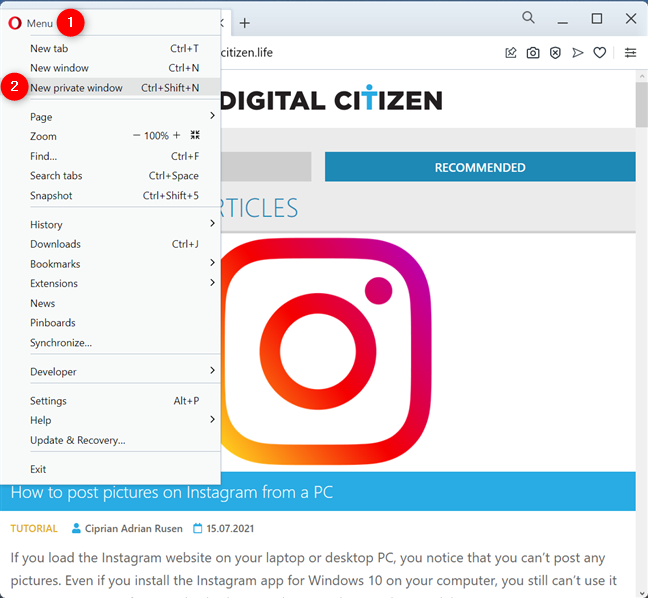 Upang mapatunayan na gumagamit ka ng pribadong pag-browse sa opera, suriin para sa logo ng sumbrero at salaming pang-araw sa kaliwang bahagi ng tab na iyong naroroon.
Upang mapatunayan na gumagamit ka ng pribadong pag-browse sa opera, suriin para sa logo ng sumbrero at salaming pang-araw sa kaliwang bahagi ng tab na iyong naroroon.
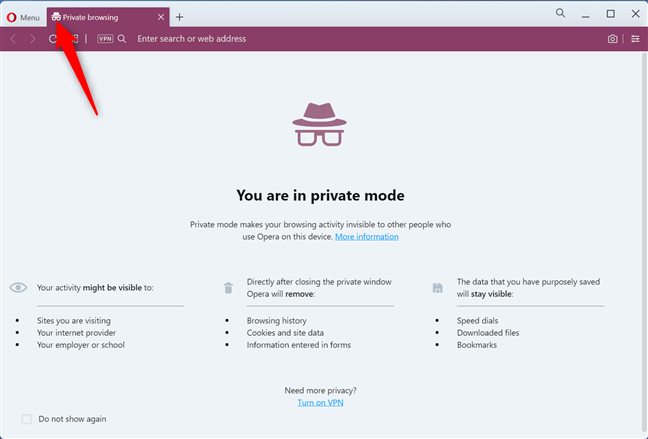
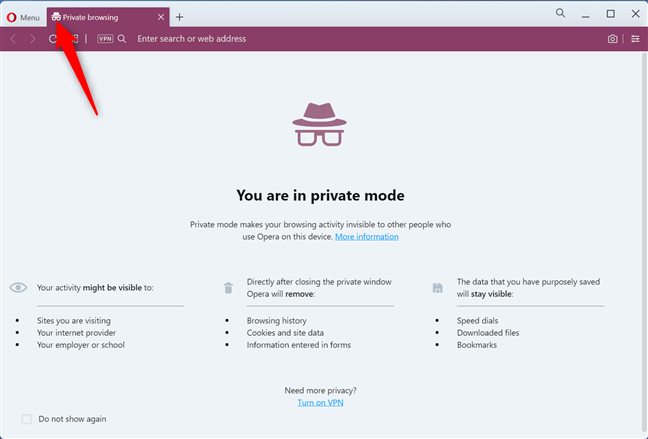
pribadong pag-browse sa opera
Kasaysayan ng pag-browse. Hinihikayat ka naming subukan ang mode na ito sa pag-browse sa lahat ng iyong mga paboritong web browser upang malaman kung alin ang gusto mo. Pinahahalagahan namin ito kung kumuha ka ng ilang sandali upang ibahagi ang iyong mga kagustuhan sa amin sa isang puna.
